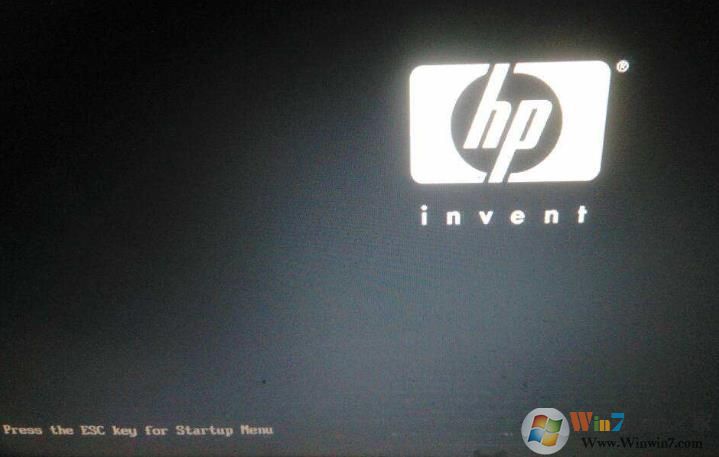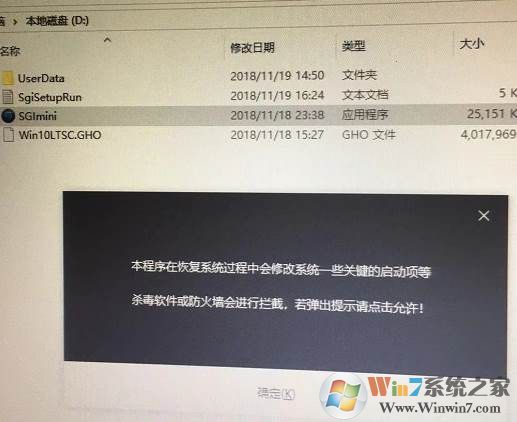- 编辑:飞飞系统
- 时间:2024-07-14
即使win10X操作系统即将面世,在系统完善之前,相信大多数用户还是会选择使用win7系统,因为win7比win10更加稳定。如果你的win7系统出现了各种问题,比如卡顿或者中毒,而你又不想仅仅使用工具重装系统,那么你可以设置恢复出厂设置。下面我们就来看看Win7系统如何恢复出厂设置。
设置恢复出厂须知
恢复出厂设置会清除电脑中的所有文件、软件、视频和其他数据,让电脑像刚购买时一样干净。因此,如果需要将win7系统设置为恢复出厂设置,记得提前备份电脑中的重要资源,以免数据丢失。
win7恢复出厂设置方法一:
1、点击win7“开始”菜单,点击“控制面板”。
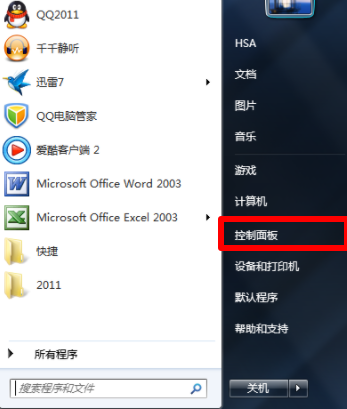
2.打开控制面板后,找到“备份和还原”选项。
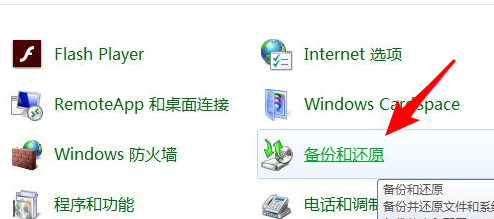
3. 然后单击“备份”或“恢复”下的“恢复系统设置或计算机”。
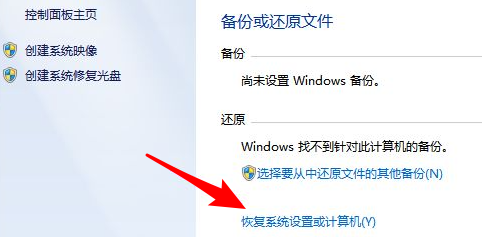
4. 单击“打开系统还原”按钮。
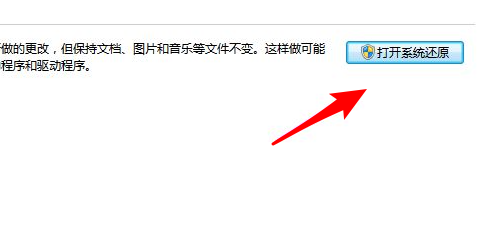
5.继续单击“下一步”,选择一个还原点,然后单击“下一步”。
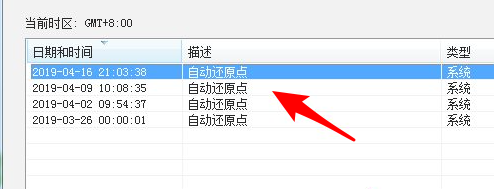
6、最后在此界面点击“下一步”,然后等待系统将系统恢复到C盘。
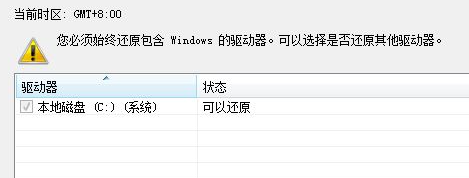
win7恢复出厂设置方法二:
1、启动计算机,在启动过程中反复按“f8”键启动系统并进入高级启动选项。
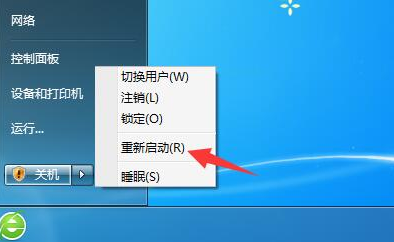

2、进入高级启动选项界面后,选择“修复计算机”选项并回车。
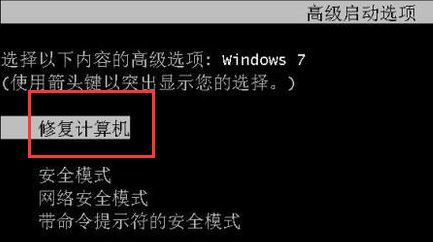
3. 选择默认输入法为“中文(简体)”,然后单击“下一步”。
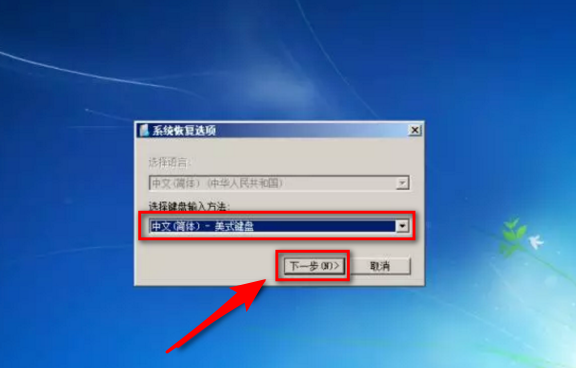
4. 将弹出登录窗口。无需填写任何信息,只需点击“确定”即可。
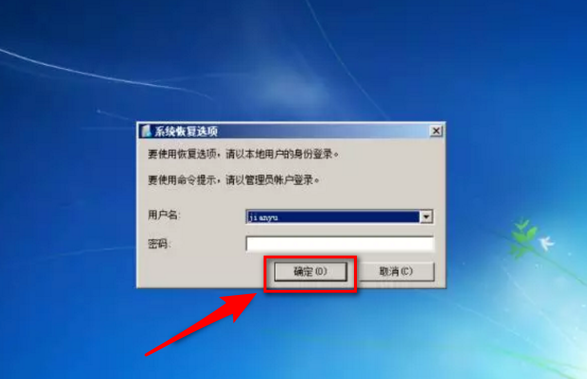
5、现在跳转到“系统恢复选项”界面,点击“系统还原”。
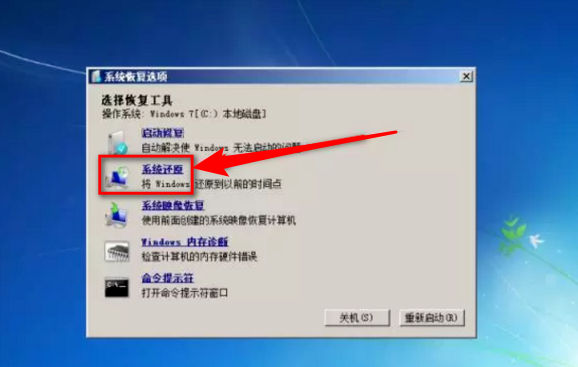
6. 单击“下一步”。
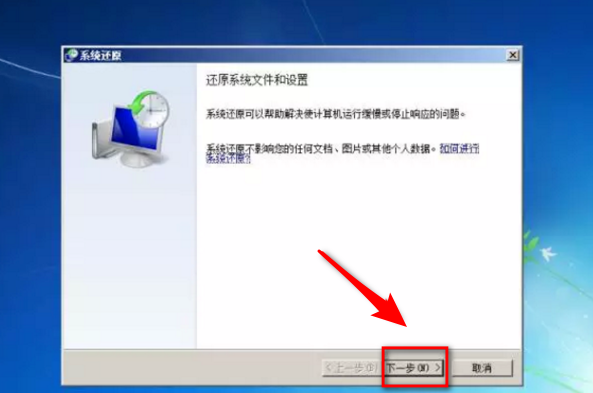
7、选择需要恢复的时间点,然后点击“下一步”开始系统恢复。
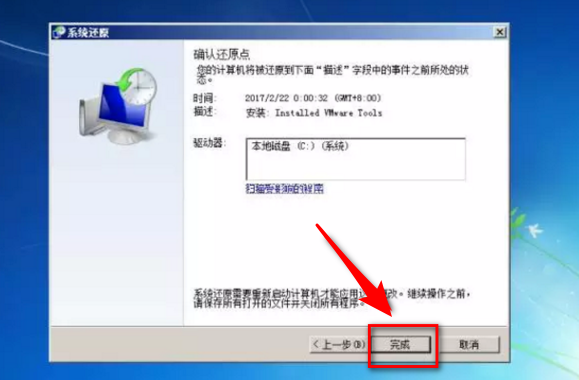
8.接下来按照界面提示完成安装。
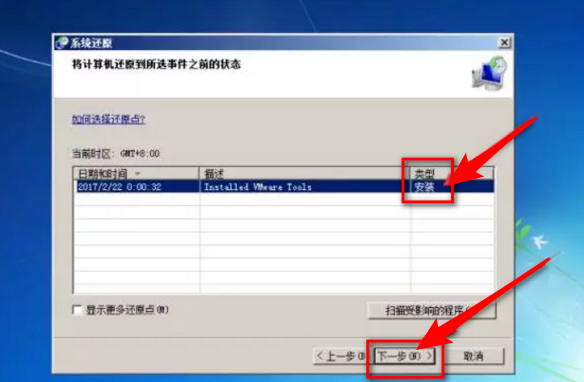
Win7重装系统方法:使用装机大师软件
如果您想通过重装系统的方式解决电脑故障问题,可以直接下载“安装大师软件”。操作方法非常简单,基本上是全自动安装系统。同样,在重装系统之前,记得将当前电脑硬盘上所有有用的信息和数据备份到外部位置!
参考教程:图文操作一键重装win7系统
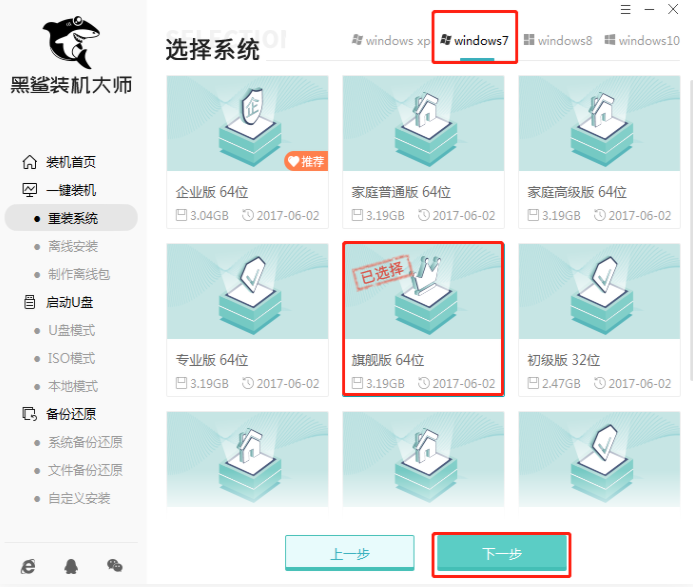
那么Win7系统如何恢复出厂设置呢?这是Win7恢复出厂设置步骤的相关内容。我希望本教程可以帮助您。